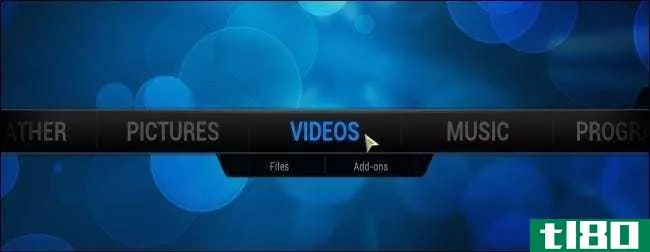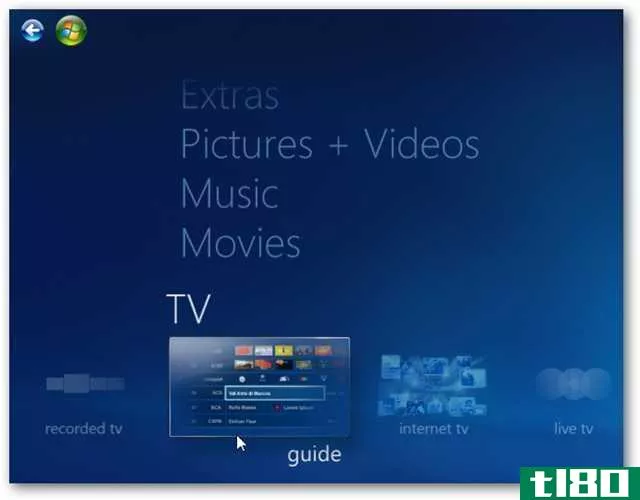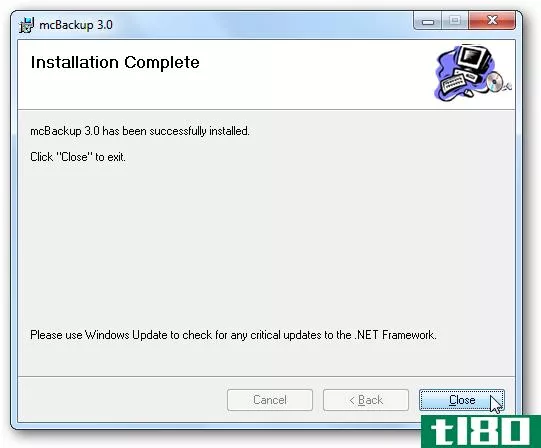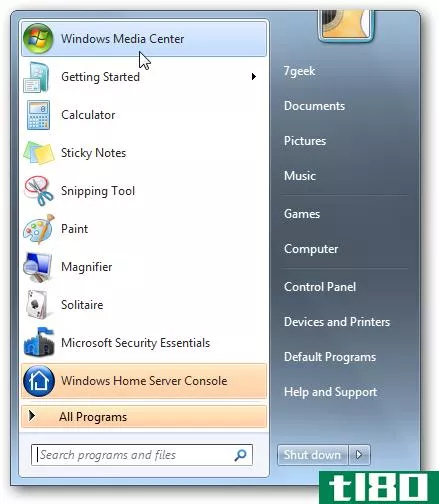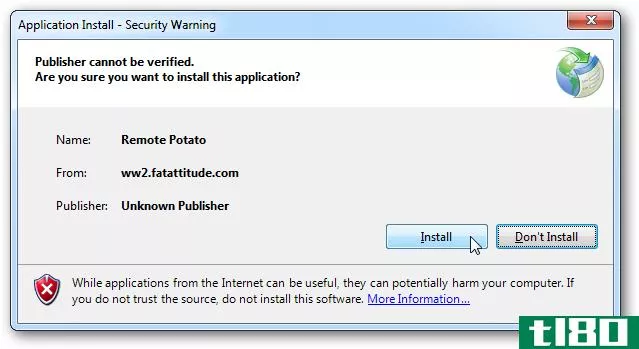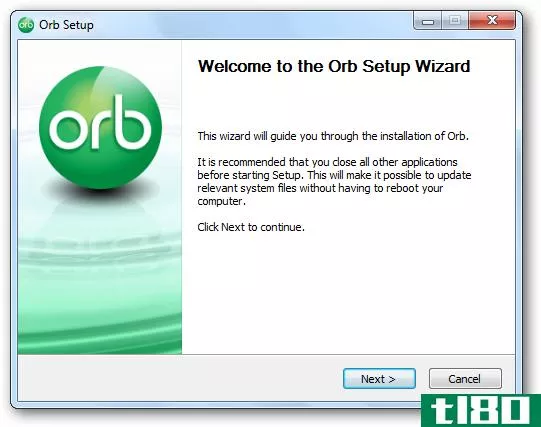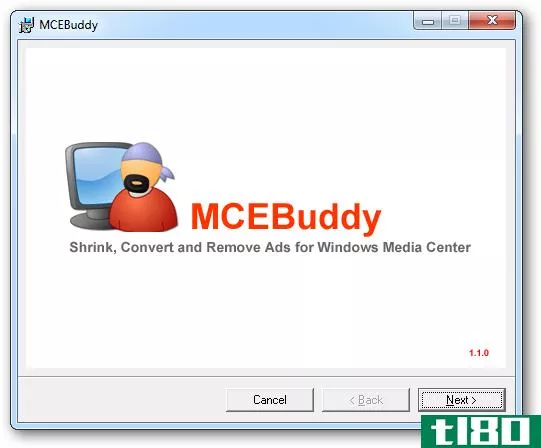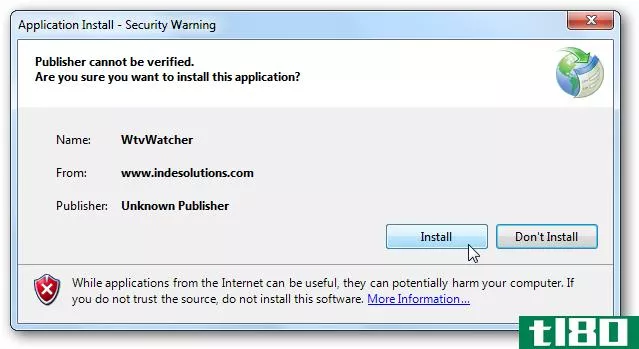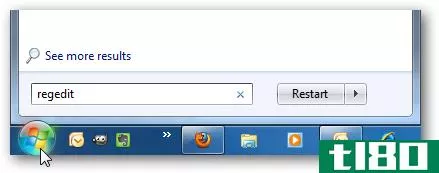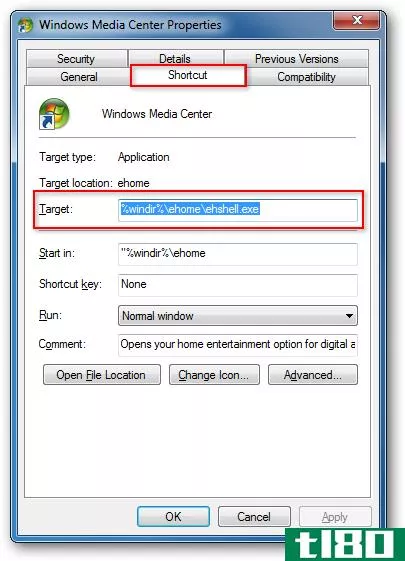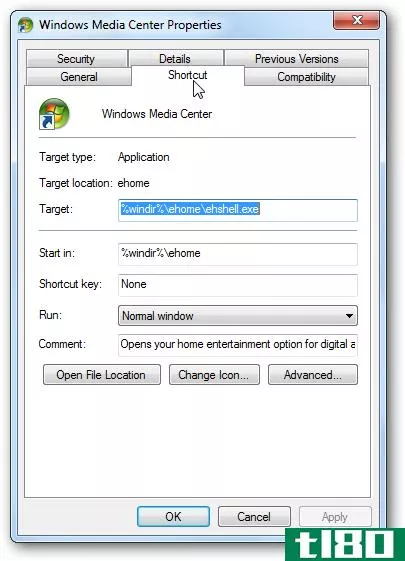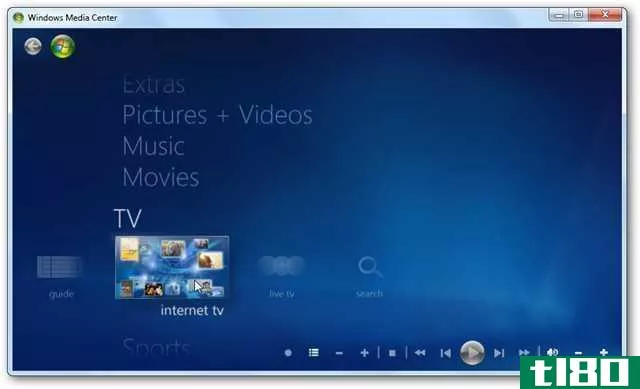将windows 7 media center中的实况电视录制转换为在ios设备上观看
如果您使用Windows 7 Media Center录制实况电视,您可能希望在iPod上随身携带节目。今天我们来看看如何转换录制的电视文件并与iPhone/iPod Touch同步。
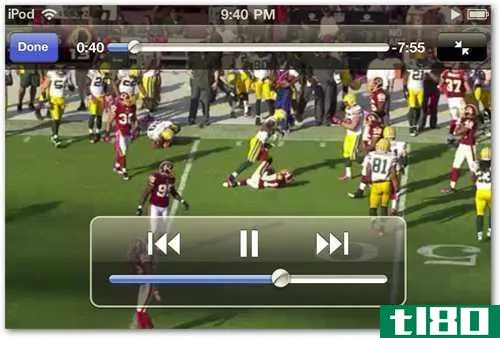
前几天,我们研究了如何转换DVD、ISO和AVI视频文件,以便您可以在iOS设备上观看它们。在我们接下来的系列中,我们将介绍如何获取WMC直播电视录制,转换它们,并将它们同步到iOS设备。
将wmc文件转换为.dvr ms
在Windows7中,.wtv文件格式已经取代了以前版本的Media Center中用于录制电视的dvr ms文件格式。
在使用iPodifier将录制的直播电视文件转换为MP4/h.264之前,我们首先需要使用Windows 7将.wtv文件转换为.dvr-ms。转换文件很简单…右键单击.wtv文件并选择“转换为.dvr-ms格式”。
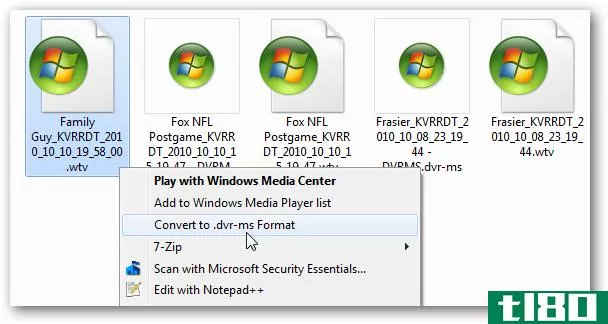
如果你有很多录音,你可能会想使用像WtvWatcher这样的实用工具…但是我们在撰写本文的时候还没有测试出来。
安装和设置ipodifier
如果您还没有iPodifier,请按照向导并接受默认值下载并安装最新版本。
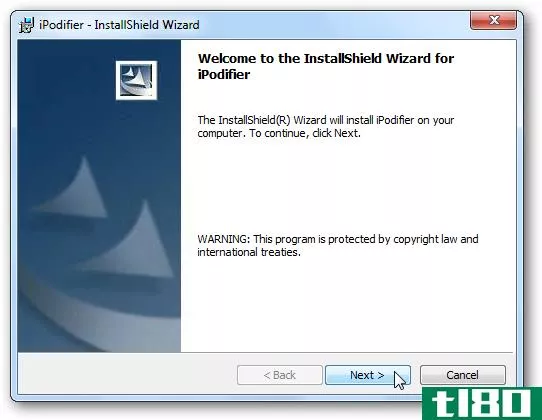
第一次启动后,系统会提示您浏览安装向导。
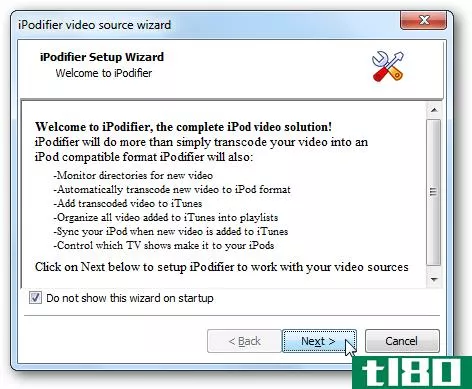
选择是否希望iPodifier将转码的视频添加到iTunes并与iPod同步。如果您有很多要转换和同步的录制电视,那么您可能需要同时选择这两个选项。
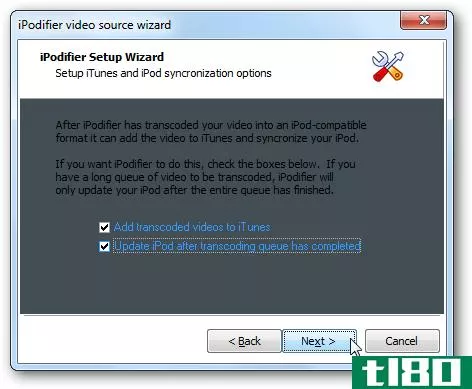
设置视频编码器CPU优先级…您选择的优先级将取决于您可能正在执行的多任务处理量。如果系统资源不足,可能需要选择Idle。
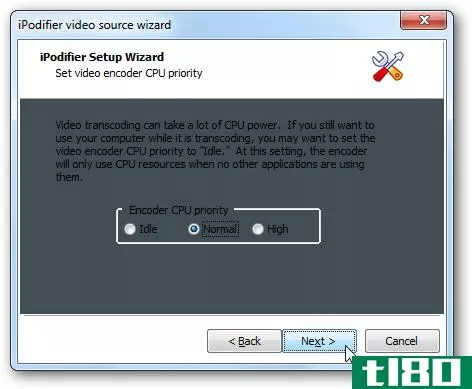
在其他几个屏幕之后,基本设置就完成了。您可以继续使用向导并设置视频源,也可以单击按钮稍后进行设置。
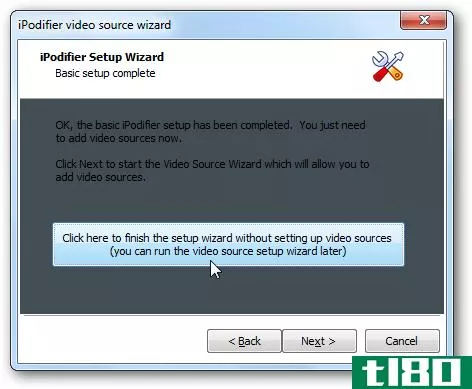
如果你想看看iPodifier提供了什么,你可以停在这一点上,开始使用这个程序。
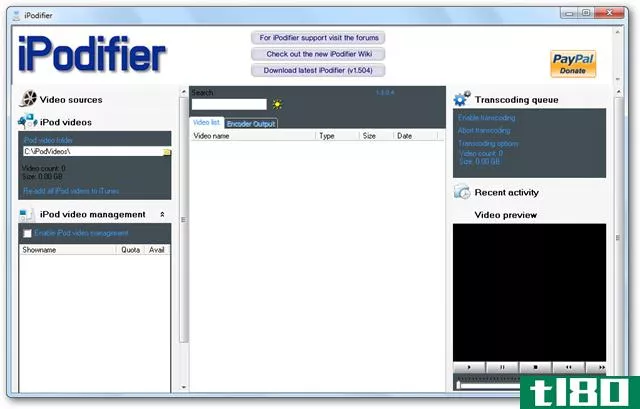
视频源
展开左侧的“视频源”窗格,然后选择“视频源向导”。
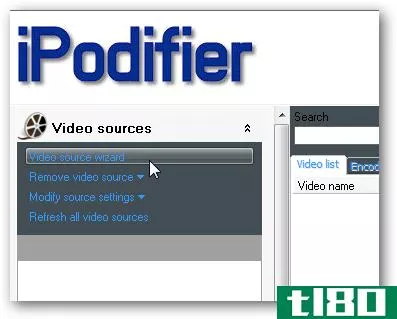
为新的视频源选择一个名称…一些容易记住的内容,如实况电视或电影。
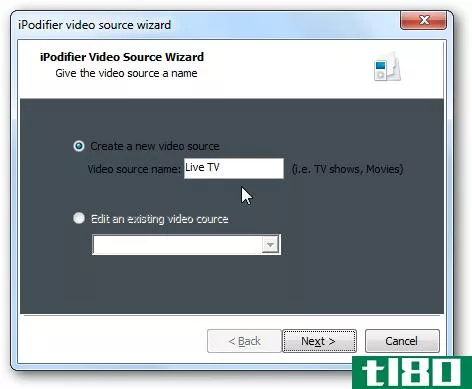
选择源视频类型…在本例中,我们将为DVR软件选择TV Show和MCE。
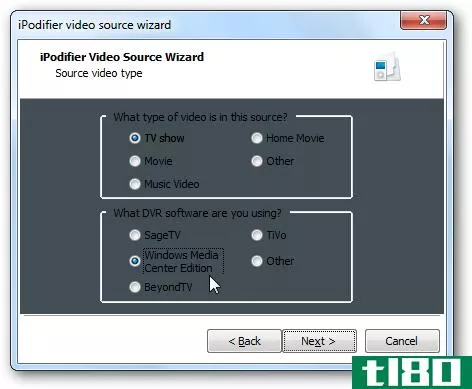
选择存储已录制电视的路径。
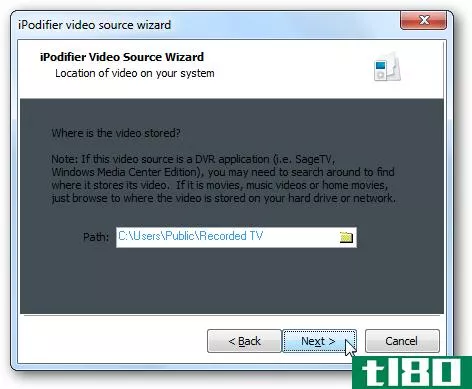
如前所述,Windows 7 Media Center中录制的电视文件已从.dvr-ms格式替换为.wtv格式,但由于我们正在转换它们,您可以将视频文件扩展名保留为*.dvr-ms。我们尝试将其更改为.wtv格式,但无法使其正常工作。
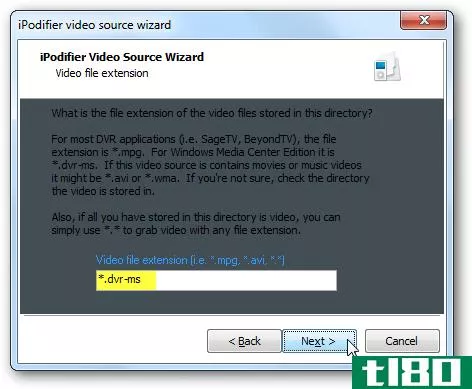
选择h.264作为视频编解码器。您也可以选择mpeg4,但h.264通常提供更好的质量。
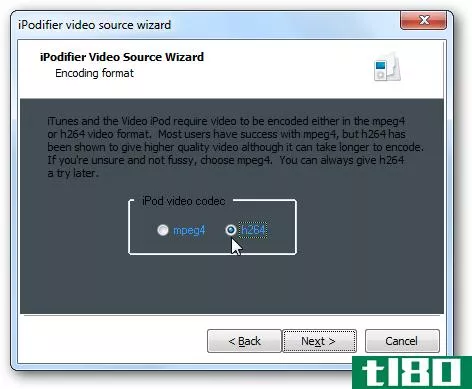
选择编码质量…这取决于你,但为什么不去最好的?如果您担心编码所需的时间和设备上可用的空间。
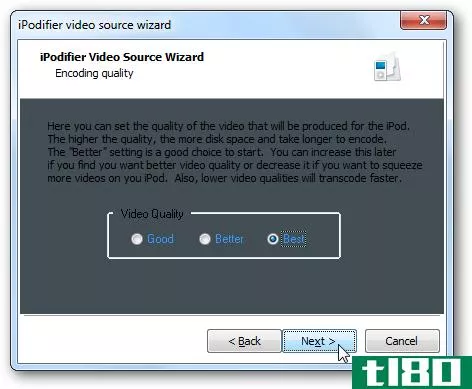
现在选择视频分辨率,在本例中,我们希望iPod Touch的分辨率为480×320…或者您也可以使用自定义分辨率设置。
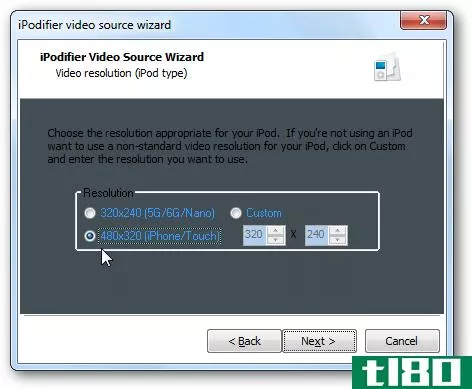
您将获得所有设置的概述…如果一切正常,请单击“下一步”,或者您可以从此时返回并进行更改。另外,请记住,我们可以随时更改这些设置。
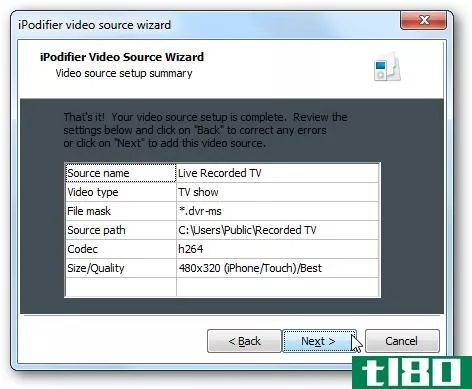
完成所有设置后,您将在视频列表中录制节目…选择启用录制电视队列的转码。
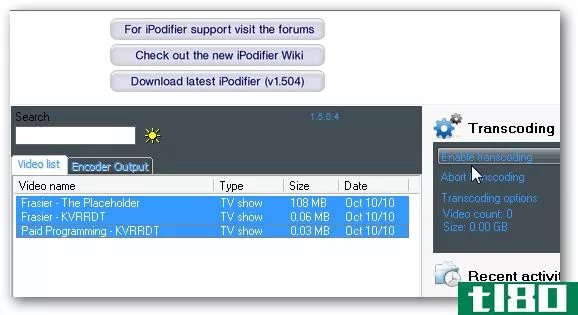
现在等待过程完成…注意录制的电视的总大小…录制的电视文件的大小可以很快加起来。
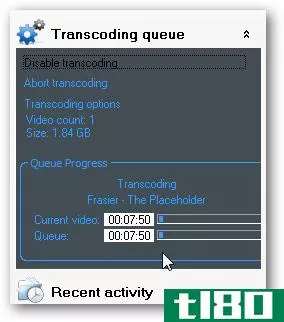
当编码过程完成时,您将收到一个通知,通知您编码已经完成。
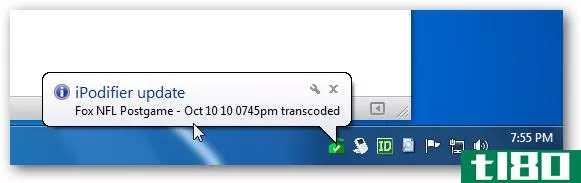
在这里,我们有一个足球比赛的一部分&家庭的家伙,我们录制和iPodifier编码它,并自动添加到iTunes下的电视节目。
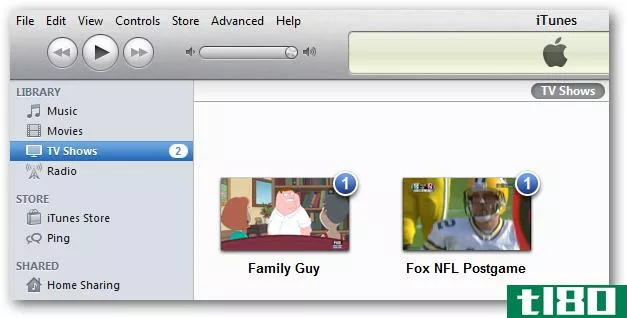
您还可以在输出位置找到转换后的MP4/h.264文件。注意这里的文件比用WMC记录的无损原件小得多。
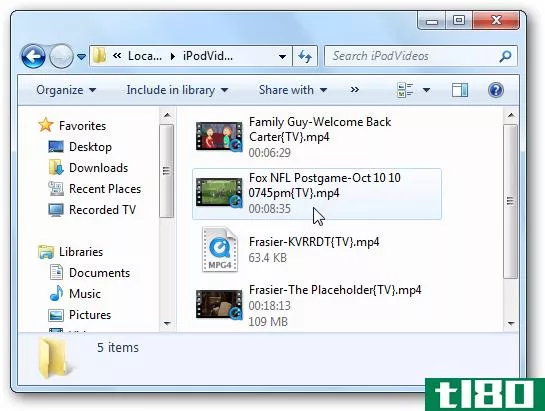
如果您没有将其设置为自动将编码文件传输到iTunes和iPod,您可以简单地将它们拖放到iTunes中,然后同步您的设备。我们还让它把文件添加到我们的iPod上,结果也很好。
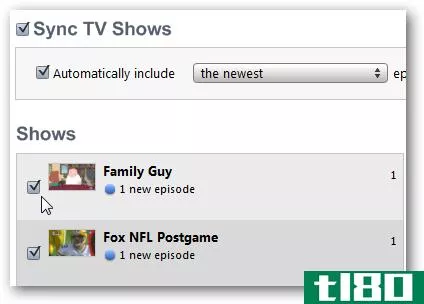
现在所要做的就是在你的设备上享受你录制的高质量高清电视。
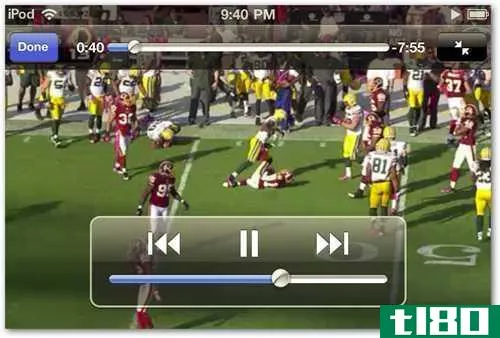

设置选项
在使用iPodifier的任何时候,您都可以轻松地返回并更改在初始设置期间选择的任何设置。

一个方便的选择是选中“转码后删除源视频”,以帮助清理录制的电视目录中的文件。
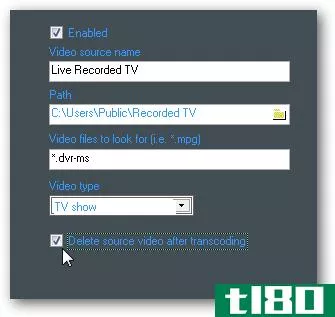
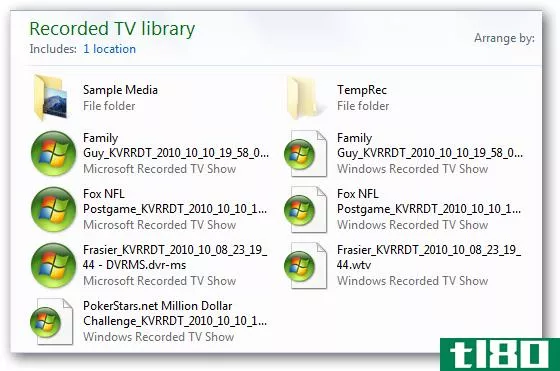
包括转码选项。
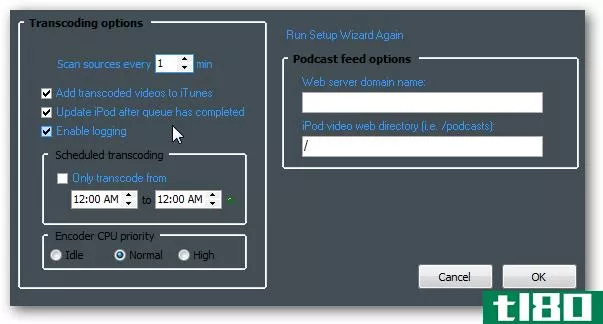
当然,如果您愿意,也可以在QuickTime中查看转换的文件。
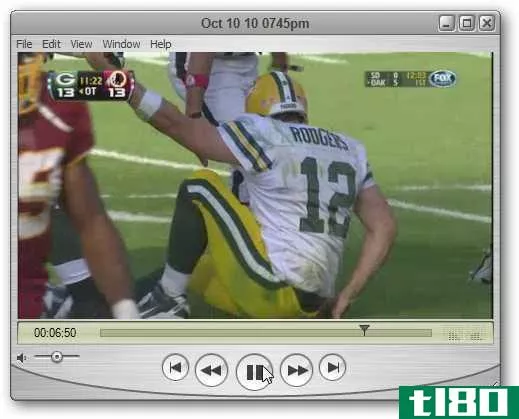
如果您喜欢使用Windows7 Media Center作为您的DVR,那么使用iPodifier是在iOS设备上轻松录制视频的一种很好的方法。虽然iPodifier可以很好地转换录制的电视并将其添加到iTunes和设备中,但将.wtv文件转换为.dvr ms扩展名这一额外步骤仍然很麻烦。我们将很快研究自动化这一过程的最佳方法。
如果您对自动化过程有一些建议,请留下评论并让我们知道。
下载iPodifier
- 发表于 2021-04-13 05:54
- 阅读 ( 151 )
- 分类:互联网
你可能感兴趣的文章
如何使用hdhomerun在计算机、游戏机和其他设备上观看实况电视
...id、FireOS、Amazon Fire平板电脑和Fire TV都有HomeRun应用程序,Windows应用商店有Xbox One应用程序。此外,您可以从任何支持DLNA流媒体的设备(如PlayStation 3、PlayStation 4或任何支持DLNA的智能电视)访问HomeRun提供的电视频道。HomeRun将以“...
- 发布于 2021-04-07 07:29
- 阅读 ( 276 )
windows 8或10上windows media center的5种替代方案
默认情况下,Windows 8(现在是10)不再附带Windows Media Center。要获得它,您可以升级到Windows 8 Pro并购买Media Center Pack。而Windows10根本没有。 如果您使用的是Windows 8或10,并且不想购买两个单独的升级,而只是为了使用一个曾经是W...
- 发布于 2021-04-09 19:48
- 阅读 ( 182 )
播放、定制和组织媒体的最佳文章
...可以找到有关特定媒体工具的文章链接,如Audacity、XBMC、Windows media Player、VLC和iTunes。 媒体中心 XBMC是一款免费的开源软件媒体播放器和数字媒体娱乐中心,适用于Windows、Linux和OS X。它可以播放几乎所有流行的音频和视频格式...
- 发布于 2021-04-12 12:57
- 阅读 ( 282 )
综述:最好的windows home server应用程序
...是为什么我们已经收集了大量的方法来让你的不断连接的Windows机器为你工作。 服务器应用程序和流媒体 使用计算机最有趣的方法之一是作为流媒体服务器。您可以在网络上的Windows 7计算机之间、使用Windows Media Player 12通过Inte...
- 发布于 2021-04-12 19:51
- 阅读 ( 161 )
初学者:在Windows7 media center中安排录制直播电视的时间
如果您是Windows7 Media Center的新用户,您知道它可以充当DVR并暂停或录制实况电视。你也可以为它设置一个时间表来录制你最喜欢的电视节目。 安排电视直播 要设置录制直播电视节目的时间表,请打开WMC并选择“电视”,然后选...
- 发布于 2021-04-13 07:42
- 阅读 ( 151 )
使用mcbackup备份windows 7 media center设置
如果你是一个HTPC爱好者并且使用windows7媒体中心,你可能有很多预定的录制和频道列表要备份。这里我们来看看一个简单的工具,它可以让你很容易地做到这一点。 用于Windows 7的mcBackup 3.0 这个方便的实用程序将备份WMC预定的录...
- 发布于 2021-04-13 11:03
- 阅读 ( 130 )
windows 7 media center安装初学者指南
如果您要从XP迁移到Windows7,您可能会感兴趣的新功能之一就是Media Center。在本教程中,我们将介绍第一次配置它的过程,并查看它的一些默认特性。 除非您碰巧使用的是XP Media Center Edition或Vista,并且不熟悉Windows 7,否则Media Cen...
- 发布于 2021-04-13 12:41
- 阅读 ( 178 )
在windows 7 media center中远程调度和流录制的电视
...家出走,突然意识到你忘记录制你最喜欢的节目了?现在Windows7媒体中心,用户可以远程安排录音从他们的**或移动设备与远程土豆。 工作原理 远程土豆在运行Windows 7 Media Center的主机上安装服务器软件。一旦安装了软件,我们...
- 发布于 2021-04-13 17:50
- 阅读 ( 207 )
使用orb在互联网上传输媒体和直播电视
...电视?今天我们来看看如何用Orb来做这些和更多。 要求 Windows XP/Vista/7或基于Intel的Mac w/OS X 10.5或更高版本。 1 GB RAM或更多 奔腾4 2.4 GHz或更高/AMD Athlon 3200+ 宽带连接 用于流式播放和录制直播电视的电视调谐器(可选) 注意:较...
- 发布于 2021-04-13 18:37
- 阅读 ( 187 )